
xINSTALIRAJTE KLIKOM NA PREUZMI DATOTEKU
- Preuzmite Outbyte Driver Updater.
- Pokrenite ga na računalu pronaći sve problematične upravljačke programe.
- Nakon toga kliknite Ažuriraj i primijeni odabrano kako biste dobili najnovije verzije upravljačkih programa.
- OutByte Driver Updater je preuzeo 0 čitatelja ovog mjeseca.
Neki korisnici koriste Planer zadataka za postavljanje planiranih zadataka koji otvaraju softver i datoteke. Međutim, ti zakazani zadaci možda neće uvijek funkcionirati za korisnike. To je često zato što datoteke koje zadaci trebaju otvoriti sadrže razmake u naslovima datoteka. Posljedično, zakazani zadatak možda neće otvoriti softver ili datoteku koju bi trebao. Međutim, relativno je lako popraviti zakazane zadatke koji ne otvaraju datoteke s razmacima.
Kako popraviti zakazane zadatke koji uključuju datoteke s razmacima
1. Dodajte navodnike putovima datoteka
- Korisnici mogu popraviti zakazane zadatke dodavanjem navodnika oko staza koje uključuju razmake datoteka (ili mapa). Da biste to učinili, pritisnite Windows tipku + S prečac, što će otvoriti uslužni program za pretraživanje.
- Unesite "Task Scheduler" u okvir za pretraživanje.
- Klik Planer zadataka za otvaranje prozora prikazanog neposredno ispod.
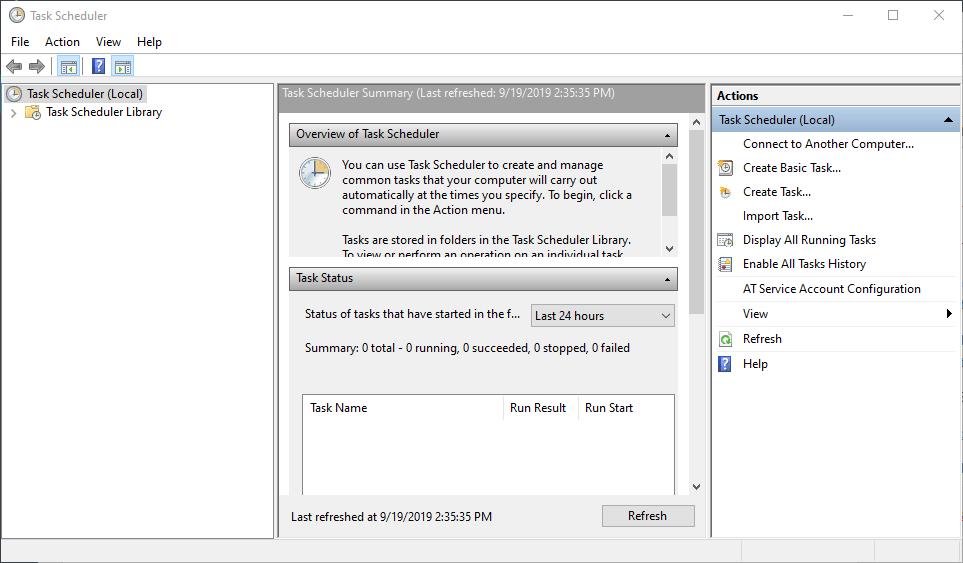
- Dvaput kliknite Knjižnicu planera zadataka na lijevoj strani prozora da je proširite.
- Odaberite mapu koja uključuje planirani zadatak koji treba popraviti.
- Zatim desnom tipkom miša kliknite zakazani zadatak i odaberite Svojstva.
- Odaberite karticu Radnje na snimci neposredno ispod.
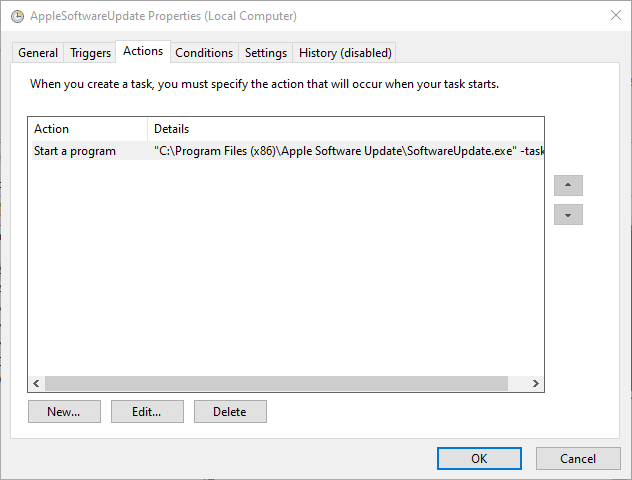
- Odaberite Pokreni program, a zatim pritisnite Uredi dugme. Zatim će se otvoriti prozor Uredi radnju.
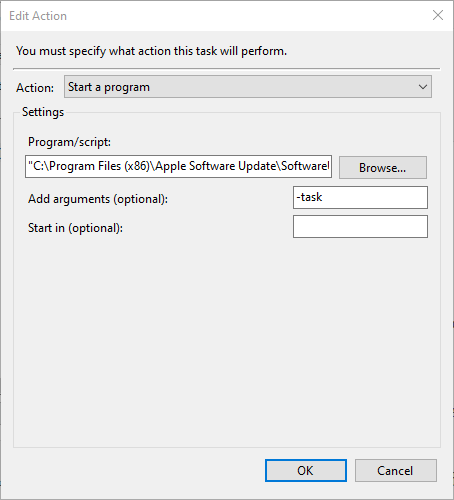
- Ako staza programa/skripte ne uključuje navodnike oko sebe, dodajte ih na početak i kraj staze.
- Zatim dodajte navodnike na početak i kraj putanje datoteke unutar okvira Dodaj argumente.
- Kliknite na u redu dugme.
- Zatim pritisnite u redu gumb na prozoru svojstava.
2. Brisanje razmaka iz naslova datoteka
- Alternativno, pokušajte izbrisati razmake iz naslova datoteka i mapa unutar staza uključenih za planirani zadatak. Da biste to učinili, otvorite File Explorer tipkom Windows + tipkom prečaca E.
- Zatim otvorite mapu koja uključuje datoteku zadatka s razmacima u njoj.
- Desnom tipkom miša kliknite datoteku i kliknite Preimenovati opcija.
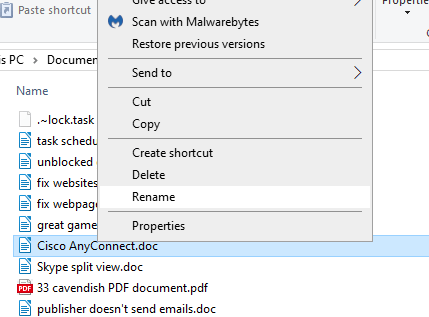
- Izbrišite sve razmake iz naslova datoteke.
- Zatim pritisnite tipku Enter.
- Ako neki od naslova mape unutar softvera ili putanje datoteke sadrže razmake, uklonite razmake iz naslova mapa.
3. Dodajte obrnutu kosu crtu i navodnike putovima datoteka u naredbenom retku
Korisnici koji koriste Schtasks.exe Uslužni program za naredbeni redak za planiranje zadataka potrebno je uključiti dodatne obrnute kose crte (\) i navodnike (“) oko staze datoteke s razmacima (isključujući argumente ili prekidače) unutar naredbe. Na primjer, put datoteke s argumentima u naredbi schtasks /create izgledao bi otprilike ovako:
“\”c:\ime mape s razmacima\file.bat\” argumenti”
Umjesto ovoga:
“c:\ime mape s razmacima\datoteka.bat argumentima”
U gornjem primjeru, prva staza datoteke je okružena kombinacijama znakova "\ i \". Međutim, argumenti su ostavljeni izvan kombinacija znakova; ali je još uvijek unutar navodnika. S tim kombinacijama znakova uključenim oko staze, zadatak će se pokrenuti u vrijeme koje je zakazano unutar naredbe. Potpuna naredba može izgledati otprilike poput one na snimci neposredno ispod.
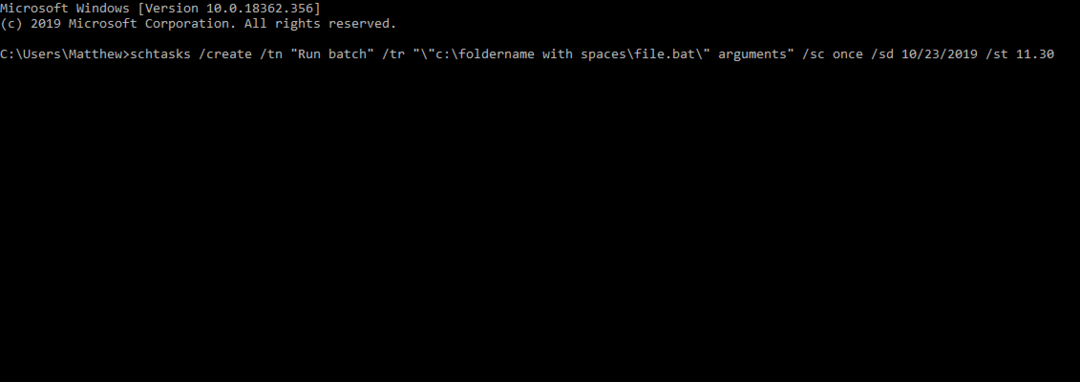
Dakle, korisnici mogu dodati navodnike putovima datoteka u prozoru Edit Action, ukloniti razmake iz putova datoteka ili dodati kombinacije znakova oko putova datoteka koji uključuju razmake u Schtasks naredbama. Tada bi planirani zadaci trebali funkcionirati.
POVEZANI ČLANCI ZA PROVJERU:
- Potpuni popravak: Windows Scheduled Tasks ne izvode se na Windows 10, 8.1, 7
- Planer zadataka ne probudi računalo: Evo što učiniti
- Planer zadataka ne radi? Evo kako to popraviti
Još uvijek imate problema? Popravite ih ovim alatom:
SPONZORIRANO
Neki problemi povezani s upravljačkim programom mogu se brže riješiti upotrebom prilagođenog rješenja upravljačkog programa. Ako i dalje imate problema s upravljačkim programima, jednostavno instalirajte OutByte Driver Updater i odmah ga pokrenuti. Stoga, neka ažurira sve upravljačke programe i popravi druge probleme s računalom u tren oka!
